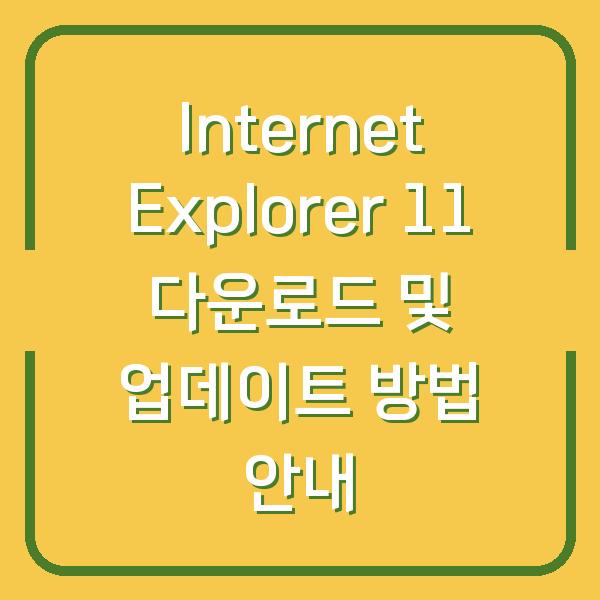Apple ID는 Apple의 다양한 서비스와 제품을 이용하기 위한 중요한 계정입니다. 그러나 사용자가 여러 번 잘못된 비밀번호를 입력하거나 보안상의 이유로 계정이 잠길 수 있습니다.
이러한 상황에서 계정에 접근할 수 없게 되면 큰 불편을 겪게 됩니다. 본 글에서는 Apple ID가 잠긴 경우의 대처 방법과 구체적인 절차를 안내해 드리겠습니다.

Apple ID가 잠긴 이유
Apple ID가 잠기는 이유는 다양합니다. 가장 일반적인 원인은 잘못된 비밀번호 입력입니다.
사용자가 비밀번호를 여러 번 잘못 입력하게 되면 보안을 위해 계정이 잠기게 됩니다. 또한, 다른 사람이 사용자의 계정에 접근하려는 시도가 감지될 경우에도 계정이 자동으로 잠길 수 있습니다.
이러한 잠금은 사용자의 정보를 보호하기 위한 조치입니다.
| 원인 | 설명 |
|---|---|
| 잘못된 비밀번호 입력 | 여러 번 잘못된 비밀번호를 입력할 경우 |
| 보안 위협 감지 | 다른 사람이 계정에 접근하려는 시도가 있을 경우 |
| 계정 보안 설정 | 보안을 위해 자동으로 잠기는 경우 |
사용자가 Apple ID의 잠금을 해제하기 위해서는 먼저 그 원인을 파악해야 합니다. 이를 통해 적절한 방법으로 문제를 해결할 수 있습니다.
Apple ID 잠금 해제 절차
Apple ID가 잠긴 경우, 다음과 같은 절차를 통해 잠금을 해제할 수 있습니다. 이 과정은 비교적 간단하며, 사용자가 직접 진행할 수 있습니다.
-
Apple ID 관리 페이지 접속: 먼저, Apple ID 관리 페이지로 이동합니다. 이곳에서 계정에 대한 여러 가지 설정과 관리를 할 수 있습니다.
-
비밀번호 재설정: 계정에 잠금이 걸렸다면, ‘비밀번호 재설정’ 옵션을 선택합니다. 이 과정에서는 사용자가 등록한 이메일 주소나 보안 질문에 대한 답변을 입력해야 합니다.
-
인증 코드 입력: Apple에서는 계정의 보안을 위해 인증 코드를 요구할 수 있습니다. 이 코드는 사용자가 등록한 전화번호로 전송됩니다. 전송된 코드를 입력하여 본인 인증을 완료합니다.
-
새 비밀번호 설정: 본인 인증이 완료되면, 새로운 비밀번호를 설정할 수 있는 화면이 나타납니다. 이때, 보안 강화를 위해 강력한 비밀번호를 설정하는 것이 좋습니다.
-
계정 접근 확인: 비밀번호를 변경한 후, Apple ID로 다시 로그인하여 계정 접근이 정상적으로 이루어지는지 확인합니다.
| 단계 | 설명 |
|---|---|
| Apple ID 관리 페이지 접속 | 계정 관리 및 설정을 위한 첫 단계 |
| 비밀번호 재설정 | 계정 잠금 해제를 위한 필수 과정 |
| 인증 코드 입력 | 보안을 위한 본인 인증 절차 |
| 새 비밀번호 설정 | 안전한 비밀번호로 계정 보호 |
| 계정 접근 확인 | 정상적으로 계정에 접근할 수 있는지 확인 |
이러한 절차를 통해 대부분의 경우 Apple ID의 잠금을 해제할 수 있습니다. 그러나 만약 비밀번호 재설정 과정에서 문제가 발생한다면, 추가적인 지원을 요청해야 할 수 있습니다.
활성화 잠금 해제 방법
활성화 잠금은 Apple 제품의 보안을 강화하기 위해 도입된 기능입니다. 이 기능은 기기를 분실했거나 도난당했을 때, 다른 사용자가 해당 기기를 사용할 수 없도록 하는 보호 장치입니다.
만약 친구의 Apple Watch를 사용하려고 하는데 활성화 잠금이 걸려 있다면, 다음의 방법으로 잠금을 해제할 수 있습니다.
-
구입 증명서 준비: 활성화 잠금을 해제하기 위해서는 해당 기기의 구입 증명서가 필요합니다. 구입 증명서에는 기기와 관련된 정보가 포함되어 있어야 합니다.
-
Apple 지원 페이지 방문: Apple의 공식 지원 페이지에 방문하여 ‘활성화 잠금 해제’ 요청을 진행합니다. 요청 양식에 필요한 정보를 입력합니다.
-
지원 팀과의 연락: 요청을 제출한 후, Apple 지원 팀과 연락하여 추가적인 정보를 요청받을 수 있습니다. 이때 구입 증명서를 제출해야 하며, 이를 통해 활성화 잠금을 해제할 수 있습니다.
-
잠금 해제 확인: Apple 지원 팀의 도움으로 활성화 잠금이 해제되면, 해당 기기를 사용하여 정상적으로 설정할 수 있습니다.
| 단계 | 설명 |
|---|---|
| 구입 증명서 준비 | 활성화 잠금 해제를 위한 필수 서류 |
| Apple 지원 페이지 방문 | 공식 지원 요청을 위한 기본 단계 |
| 지원 팀과의 연락 | 추가 정보 제공 및 요청 처리 |
| 잠금 해제 확인 | 활성화 잠금 해제 후 기기 사용 가능 여부 확인 |
이러한 절차를 통해 활성화 잠금을 해제하고 기기를 정상적으로 사용할 수 있습니다. 그러나 이 과정이 원활하게 진행되지 않을 경우, 고객 서비스 센터에 직접 문의하는 것이 좋습니다.
추가 지원 요청 방법
만약 위의 방법으로도 Apple ID의 잠금을 해제할 수 없다면, 추가적인 지원을 요청해야 합니다. 이 과정은 다음과 같은 절차를 포함합니다.
-
고객 서비스 센터 방문: 가까운 Apple Store나 공인 서비스 제공업체를 방문하여 직접 상담을 받습니다. 이때, 신분 증명서를 지참하는 것이 좋습니다.
-
전화 지원 요청: Apple의 공식 고객 지원 전화번호로 연락하여 문제를 설명하고 지원을 요청합니다. 이 과정에서 필요한 정보를 안내받을 수 있습니다.
-
온라인 지원 요청: Apple의 지원 웹사이트를 통해 온라인으로 지원 요청을 제출할 수 있습니다. 이 경우, 문제의 상세한 내용을 기재하는 것이 필요합니다.
-
대기 및 처리: 지원 요청이 접수된 후, Apple의 지원 팀이 문제를 검토하고 연락을 취합니다. 이 과정에서는 문제가 해결될 때까지 일정 시간이 소요될 수 있습니다.
| 단계 | 설명 |
|---|---|
| 고객 서비스 센터 방문 | 직접 상담을 통한 문제 해결 |
| 전화 지원 요청 | 전문가와의 상담을 통한 즉각적인 지원 |
| 온라인 지원 요청 | 필요한 정보를 제출하여 문제 해결 요청 |
| 대기 및 처리 | 요청 처리 후 결과를 기다리는 과정 |
이러한 방법을 통해 추가 지원을 요청하면, 보다 전문적인 도움을 받을 수 있습니다. Apple은 고객의 문제를 해결하기 위해 다양한 지원 옵션을 제공하고 있으니, 이를 적극적으로 활용하는 것이 좋습니다.
결론
Apple ID가 잠겼거나 활성화 잠금이 걸렸을 때는 당황하지 마시고, 위에서 안내한 절차를 따라 문제를 해결해 보시기 바랍니다. 계정 관리와 보호를 위해 정기적으로 비밀번호를 변경하고, 보안 질문을 업데이트하는 것도 좋은 습관입니다.
문제가 지속될 경우, Apple 고객 지원을 통해 도움을 요청하는 것을 잊지 마세요. 고객의 안전한 사용 경험을 위해 Apple은 항상 최선을 다하고 있습니다.